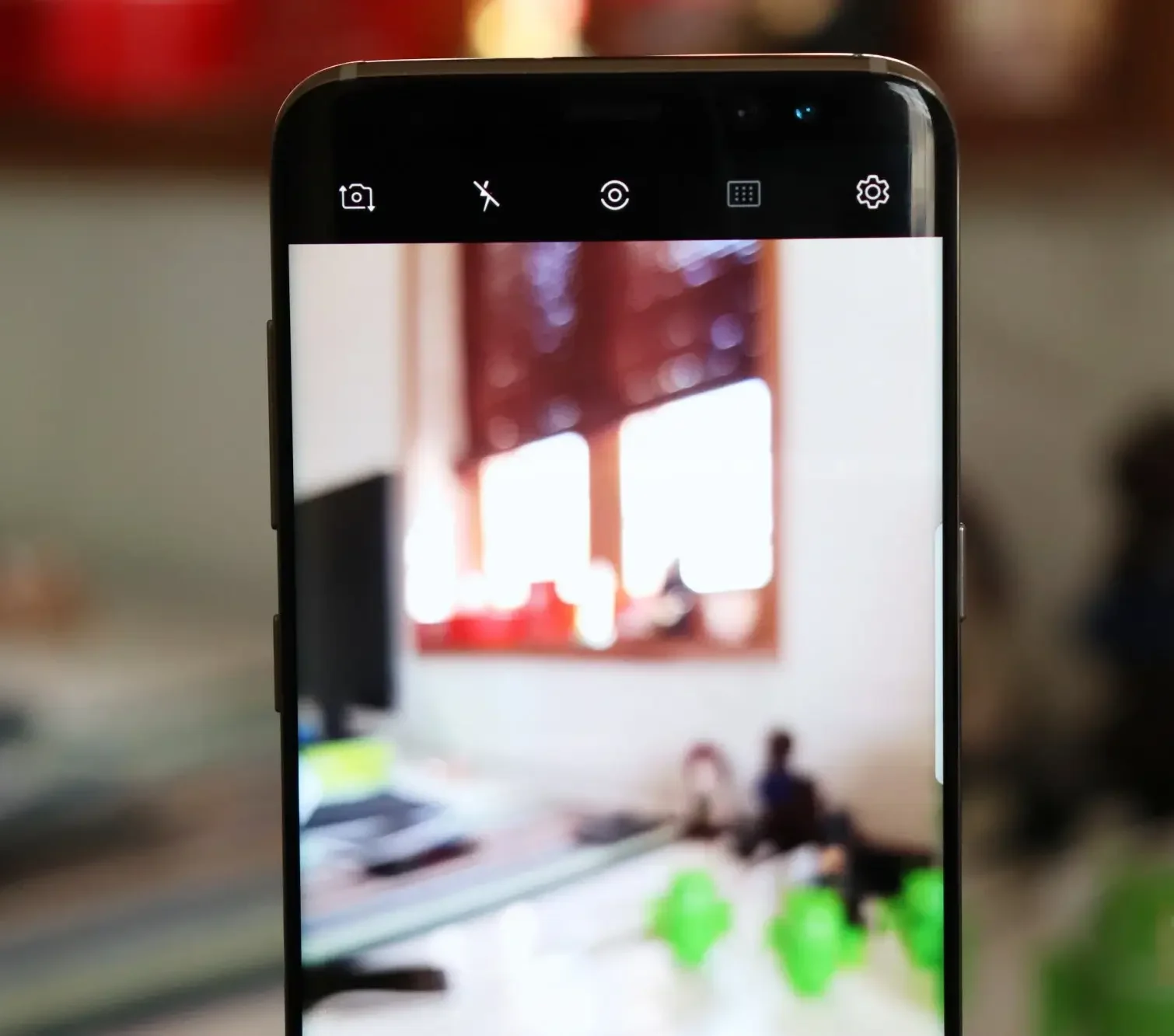Êtes-vous confronté à des problèmes d’appareil photo flou lorsque vous cliquez sur des images sur vos téléphones Samsung Galaxy S24/S24+/S24 Ultra ? Vous vous demandez pourquoi le téléphone clique sur des photos de mauvaise qualité ?
Eh bien, si tel est votre problème, ne vous inquiétez pas, vous n’êtes pas seul. Plusieurs utilisateurs de téléphones Samsung constatent des images floues sur leurs appareils photo. Il s’agit d’un problème sérieux car tout le monde veut conserver les images sur lesquelles il a cliqué en mémoire et ne veut donc pas de problèmes de flou.
Ainsi, dans ce blog, nous passerons en revue certaines des méthodes qui aideront à résoudre le problème de flou de l’appareil photo du Samsung Galaxy S24 et à rendre les photos parfaitement claires.
Comment résoudre le problème de caméra floue sur Samsung Galaxy S24/S24+/S24 Ultra
Voyons maintenant quelles sont les astuces que nous pouvons suivre pour nous débarrasser du problème de flou de l’appareil photo afin que la qualité d’image devienne excellente.
Alors lisons plus loin.
Méthode 1 : enlever la poussière et nettoyer l’objectif de l’appareil photo
Vous devez vérifier s’il y a de la poussière ou des particules qui protègent l’objectif de l’appareil photo des clics sur les images. Essayez de nettoyer l’objectif de l’appareil photo avec un chiffon en coton, puis vérifiez si vos photos sont nettoyées. C’est un contrôle important car la plupart du temps, la qualité de l’image se dégrade à cause de la poussière.

Méthode 2 : ajuster la distance entre la caméra et l’objet
Lorsque vous cliquez sur les images, ne vous approchez pas trop près de l’objet car c’est une autre raison des images floues sur les téléphones Samsung Galaxy S24. Essayez d’ajuster la distance pour améliorer la clarté de l’image. Retirez simplement votre appareil photo du sujet un peu plus loin, puis essayez de cliquer dessus.

Méthode 3 : désactiver la mise au point automatique du suivi
La mise au point automatique de suivi est une fonctionnalité qui verrouille la mise au point pendant 3 secondes et rend l’objet flou. De nombreux utilisateurs l’activent pour leur utilisation, mais cela peut affecter la qualité des photos cliquées.
donc le désactiver pour voir les changements.
- Tout d’abord, lancez l’application Appareil photo > puis cliquez sur l’ icône d’engrenage
- Maintenant, descendez et désactivez l’ option de mise au point automatique de suivi
![]()
Après avoir effectué cette modification, vérifiez si le problème est résolu.
Méthode 4 : activer les suggestions de prises de vue
Les téléphones Samsung utilisent une fonctionnalité de suggestions de prises de vue qui permet d’obtenir une qualité d’image excellente lorsqu’elle est activée. Donc, si vous rencontrez des problèmes de flou lorsque vous cliquez sur des photos, activez cette fonctionnalité pour voir les modifications.
Suis les étapes:
- Tout d’abord, ouvrez l’ appareil photo sur votre téléphone Samsung
- Maintenant, cliquez sur l’icône d’engrenage
- Ici, activez l’ option Suggestions de prises de vue
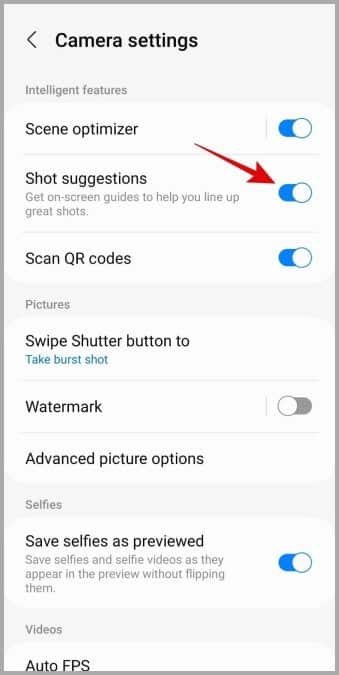
Méthode 5 : essayez le mode sans échec
Certaines applications tierces installées sur votre téléphone peuvent également vous empêcher de cliquer sur des images de qualité. Vous devez donc démarrer votre téléphone en mode sans échec. Cela identifiera les applications coupables et plus tard, vous pourrez les supprimer.
Suivez les étapes ci-dessous :
- Tout d’abord, appuyez et maintenez le bouton d’alimentation jusqu’à ce que le menu apparaisse
- Maintenant, appuyez sur l’ icône Éteindre > puis cliquez sur la coche verte pour entrer en mode sans échec.
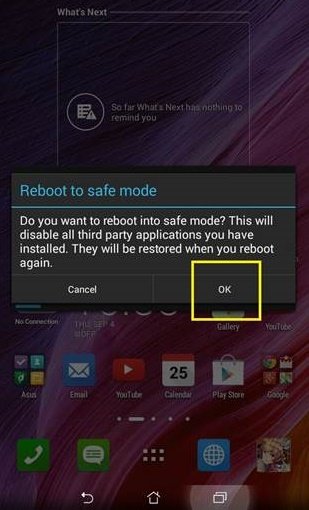
Ici, vérifiez si l’application appareil photo fonctionne correctement, il s’agit alors d’un problème d’applications tierces qui doit être supprimée.
Méthode 6 : essayez le mode nuit
Vous pouvez vérifier le problème de flou en cliquant sur une image en mode nuit. C’est une solution efficace et a résolu plusieurs problèmes d’utilisateurs.
Voici ce que vous devez faire:
- Tout d’abord, ouvrez l’ application Appareil photo sur votre téléphone
- Maintenant, cliquez sur l’option Plus
- Ici, choisissez le mode nuit
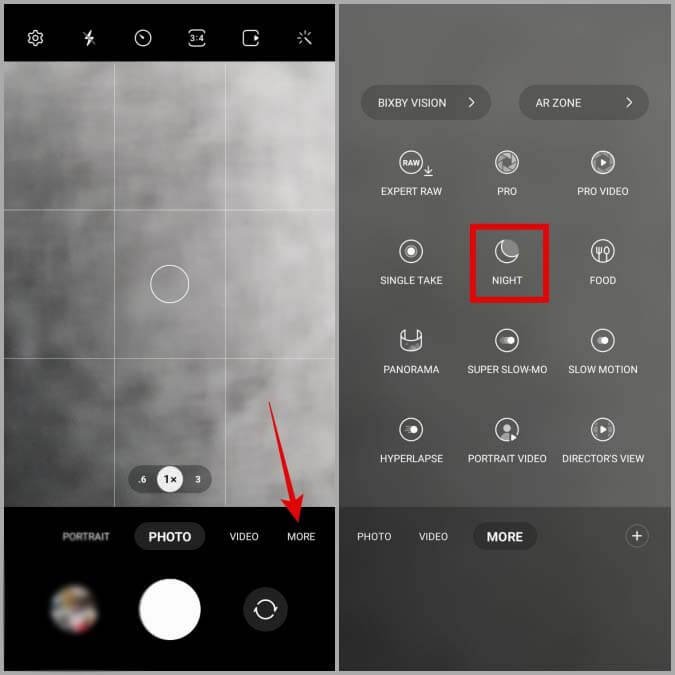
Maintenant, prenez n’importe quelle photo et voyez si la qualité s’améliore.
Méthode 7 : ajuster les paramètres avec Camera Assistant
Les utilisateurs de téléphones Samsung bénéficient d’une fonctionnalité Camera Assistant qui peut aider à plusieurs égards à améliorer la qualité de l’image. C’est encore un autre moyen efficace d’améliorer la qualité et de résoudre le problème de l’appareil photo du Samsung Galaxy S24 .
Suis les étapes:
- Tout d’abord, téléchargez et installez Camera Assistant depuis le Galaxy Store.
- Maintenant, ouvrez l’application Appareil photo > cliquez sur Camera Assistant

- Ici, activez l’obturateur rapide > désactivez l’enregistrement vidéo en mode Photo.
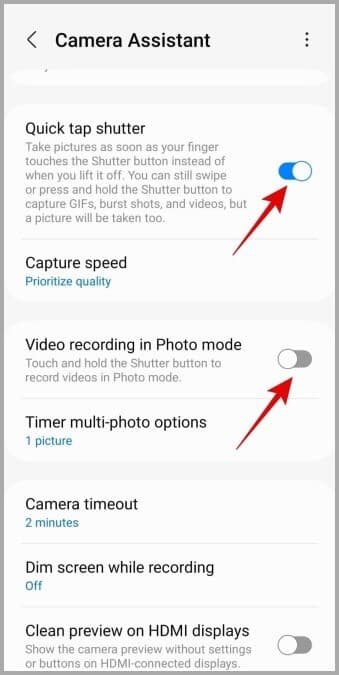
- Ensuite, cliquez sur Capture Speed > choisissez l’ option Prioriser la qualité

Méthode 8 : Mettre à jour l’application Appareil photo
Vous pouvez vérifier si l’application appareil photo a besoin d’une mise à jour en raison des images floues qui sont cliquées. La mise à jour de l’application aidera sûrement à résoudre le problème.
- Tout d’abord, ouvrez l’ application Appareil photo > cliquez sur l’ icône d’engrenage pour ouvrir les paramètres de l’appareil photo.
- Maintenant, descendez et cliquez sur À propos de la caméra
- Vérifiez si une mise à jour est disponible et installez-la
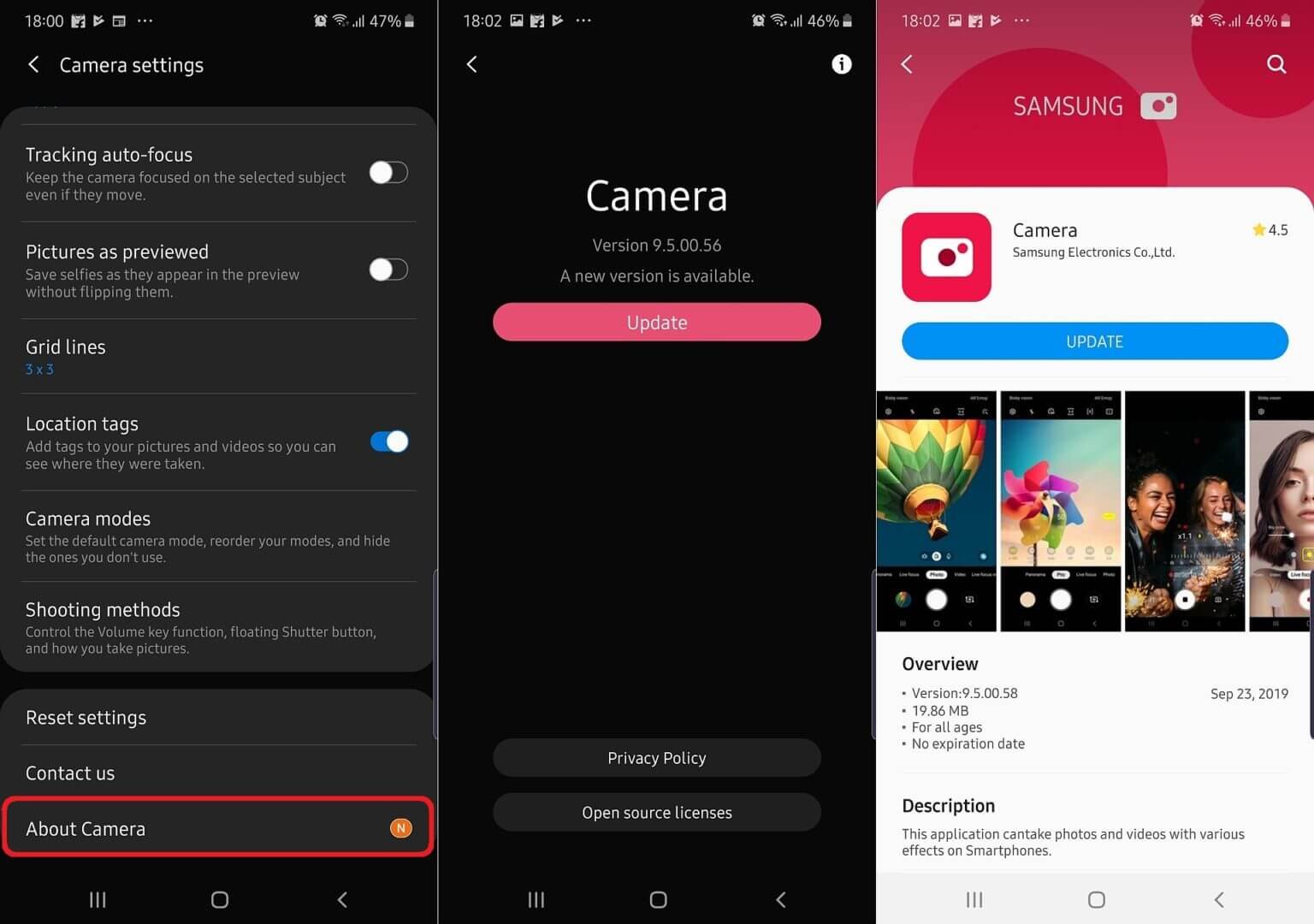
Méthode 9 : réinitialiser l’application Appareil photo
La dernière option suggérée consiste à réinitialiser l’application appareil photo. Ce processus aidera sûrement à éliminer les problèmes d’image floue car il réinitialise la configuration par défaut.
Suis les étapes:
- Tout d’abord, lancez l’ application Appareil photo > et cliquez sur l’icône d’engrenage.
- Maintenant, descendez et cliquez sur Réinitialiser les paramètres
- Enfin, cliquez sur l’ option Réinitialiser
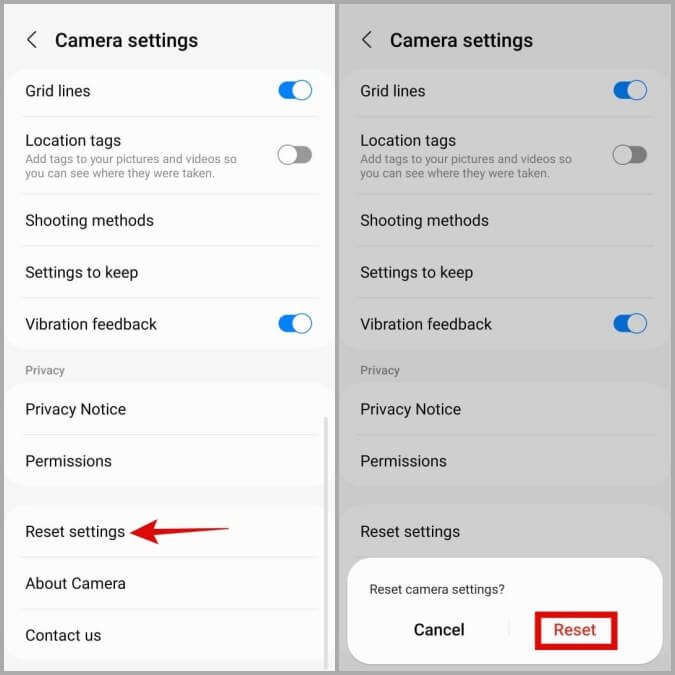
C’est ça.
Conclusion
donc quelques-unes des solutions courantes mais efficaces qui peuvent être utilisées pour résoudre le problème de l’appareil photo flou du Samsung Galaxy S24. Il peut y avoir des erreurs lorsque vous cliquez sur des images du téléphone et il s’agit d’un problème courant pour de nombreux utilisateurs.
Par conséquent, il vous suffit de suivre les astuces suggérées et de les appliquer pour améliorer la qualité de l’image sur les appareils Samsung Galaxy S24/S24+/S24 Ultra.
Sophia Louis is a professional blogger and SEO expert. Loves to write blogs & articles related to Android & iOS Phones. She is the founder of fr.android-ios-data-recovery.com and always looks forward to solve issues related to Android & iOS devices